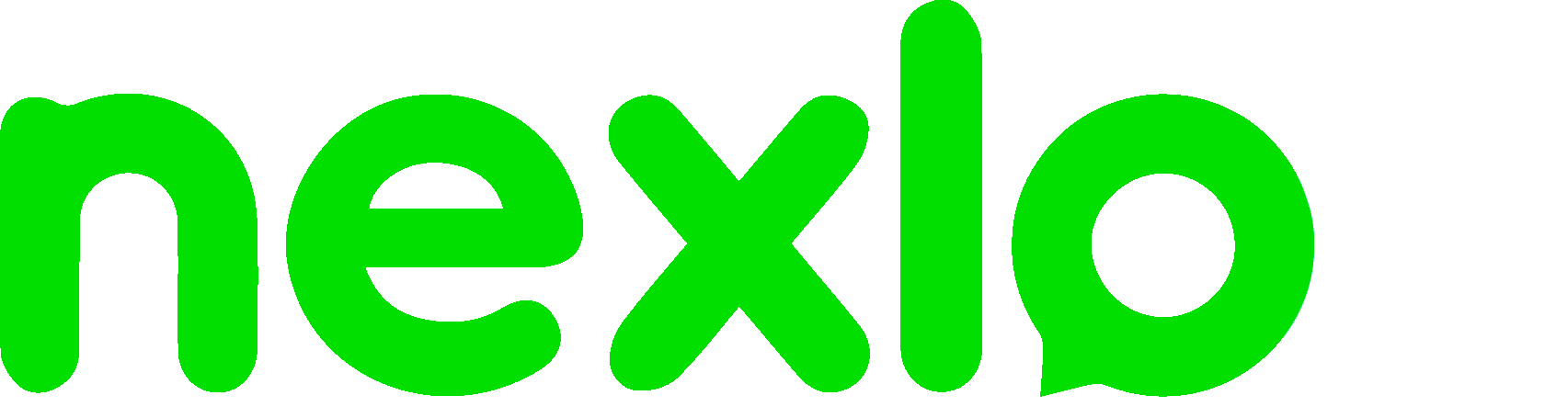Adicionar Vários Participantes em uma Mensagem
Passo a Passo: Acesse a Conversa: Abra a conversa à qual deseja adicionar participantes. Procure pelo campo “Participantes da Conversa” no menu lateral direito. Adicione os Participantes: Clique no botão “Participar da Conversa” ou no ícone de engrenagem. Selecione as pessoas que deseja adicionar à conversa. Confirme a Ação: Após selecionar os participantes, confirme a ação. Notificações Importantes: Certifique-se de ativar as notificações para estas conversas em suas configurações de perfil para receber alertas sempre que for adicionado como participante: Acesse as “Configurações de Perfil”. Marque a opção “Envie notificações quando uma nova mensagem for criada numa conversa que você for participante”. Com este procedimento, você pode facilmente adicionar múltiplos participantes às suas conversas na Nexloo, mantendo-se sempre atualizado com as notificações relevantes.